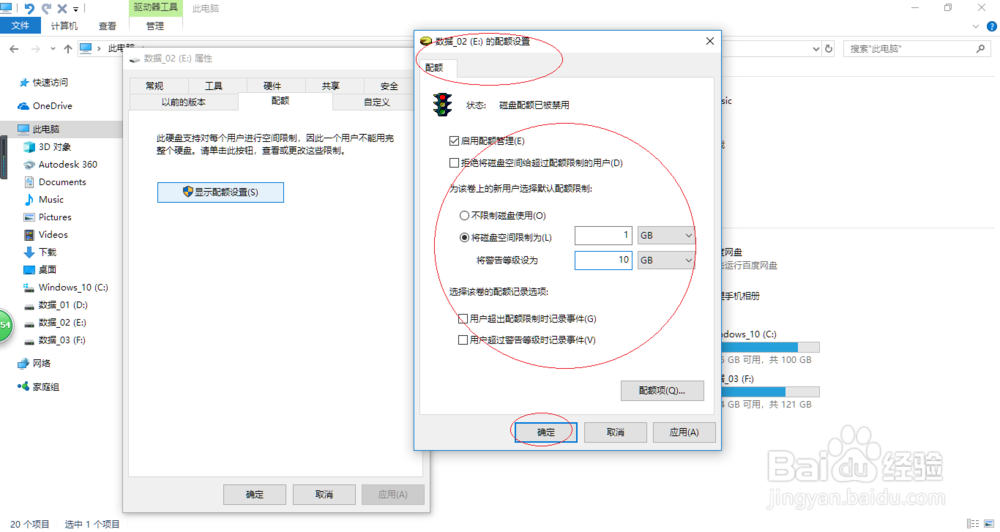1、首先,点击任务栏"开始"按钮
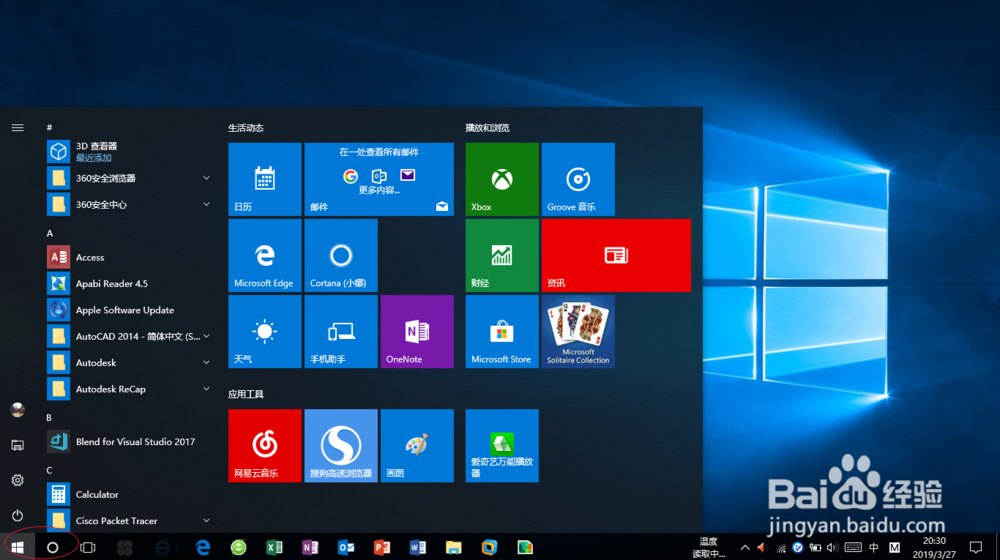
2、选择"W→Windows系统→文件资源管理器"项

3、展开左侧"此电脑"文件夹
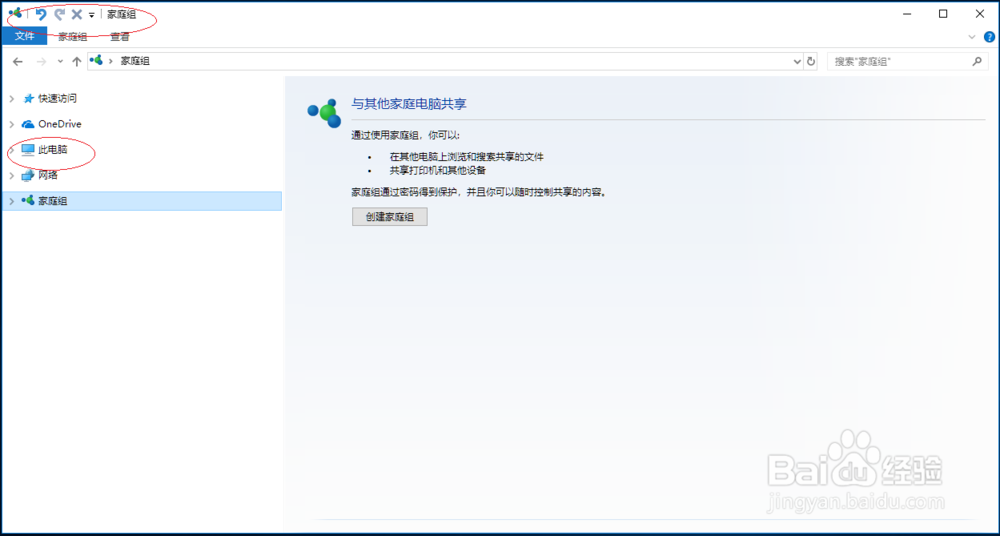
4、鼠标右击"数据_02(E:)"图标,选择"属性"项
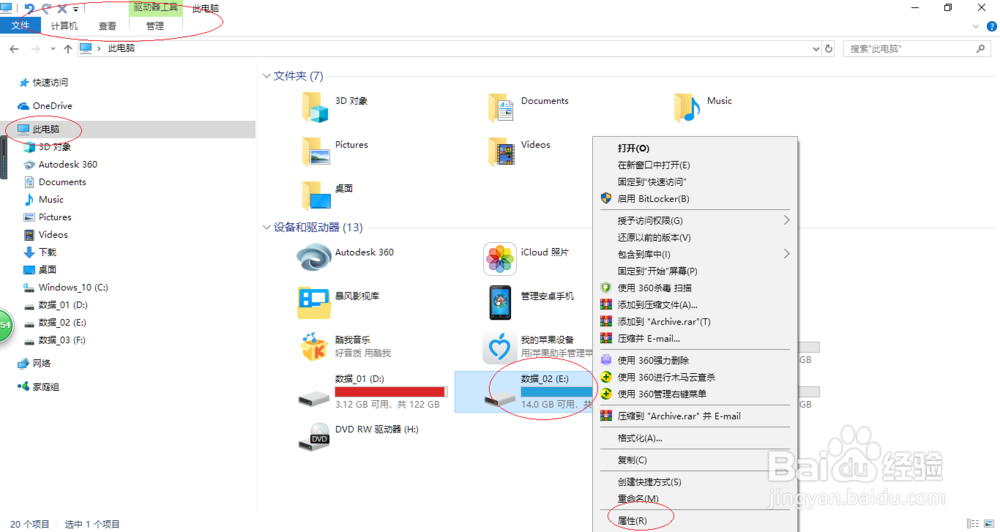
5、选择"数据娄多骋能_02(E:)属性→配额"标签,勾选"启用配额管理"复选框

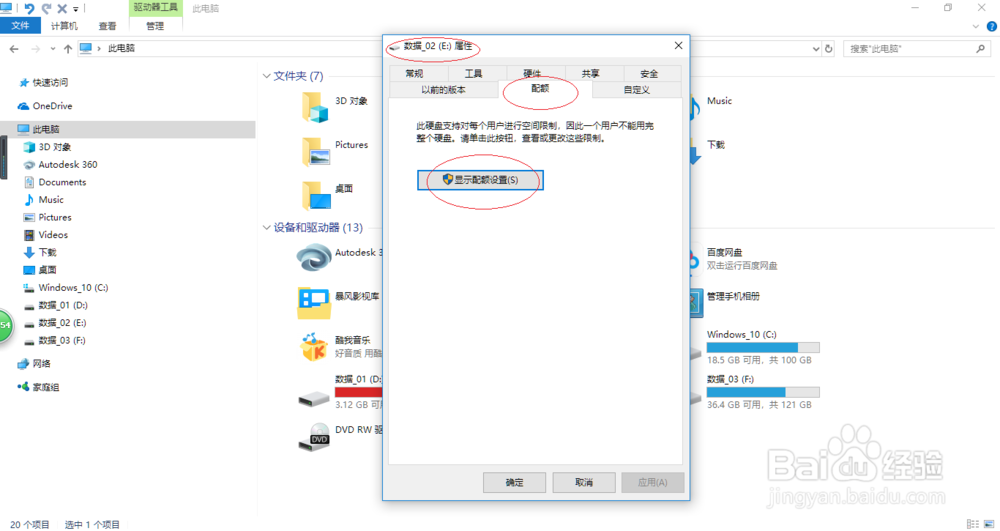
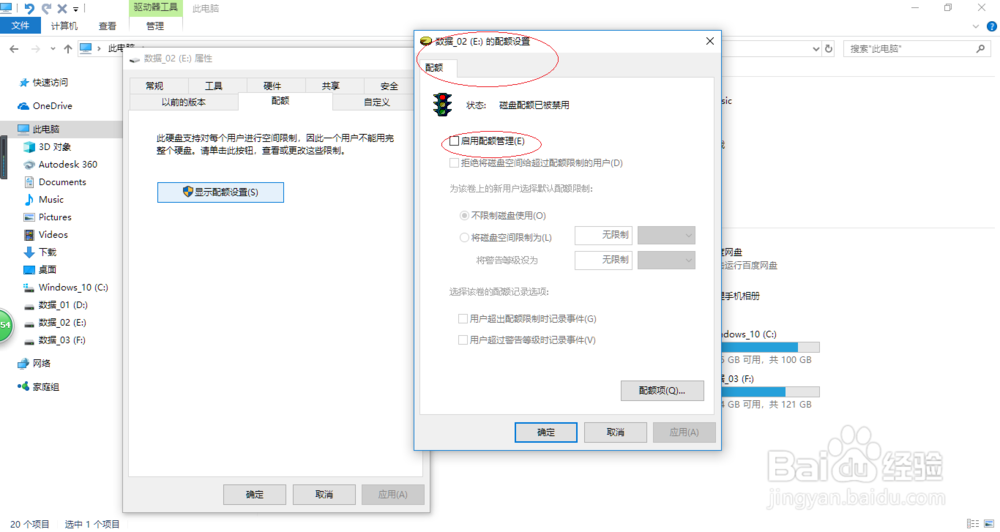
6、完成设置,本例到此谢谢关注
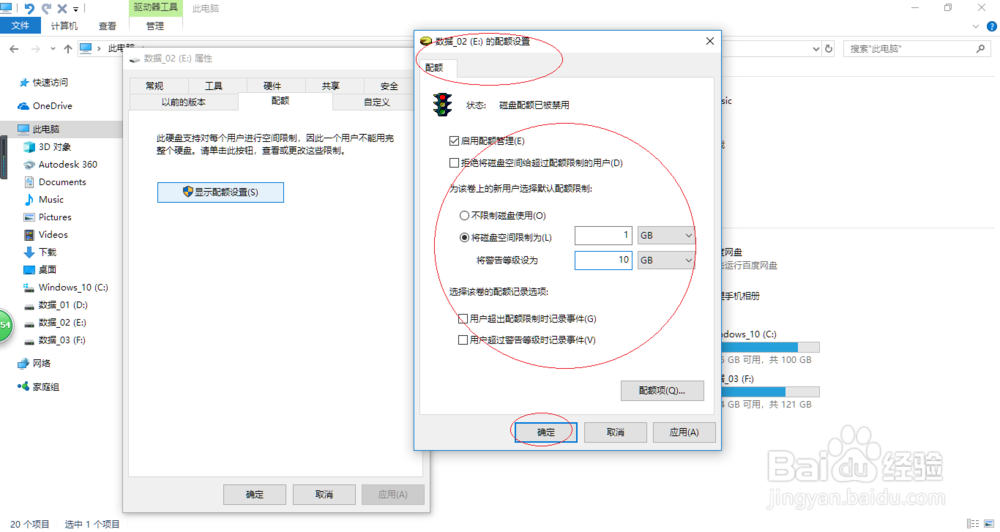
时间:2024-10-14 13:57:25
1、首先,点击任务栏"开始"按钮
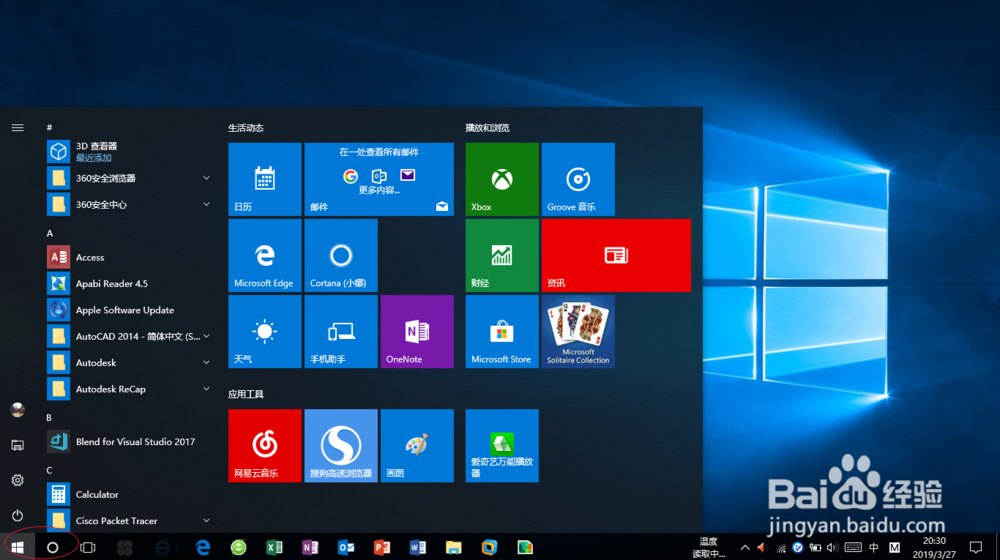
2、选择"W→Windows系统→文件资源管理器"项

3、展开左侧"此电脑"文件夹
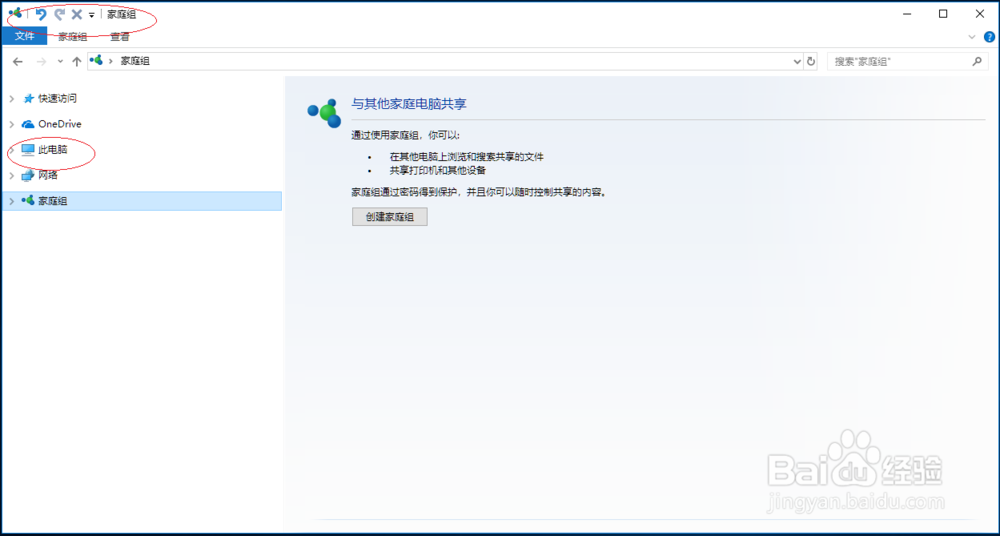
4、鼠标右击"数据_02(E:)"图标,选择"属性"项
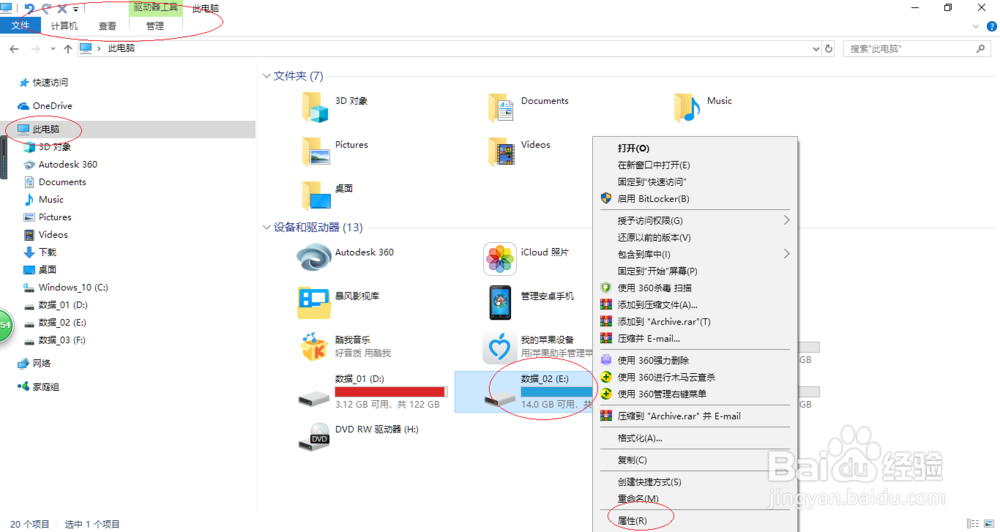
5、选择"数据娄多骋能_02(E:)属性→配额"标签,勾选"启用配额管理"复选框

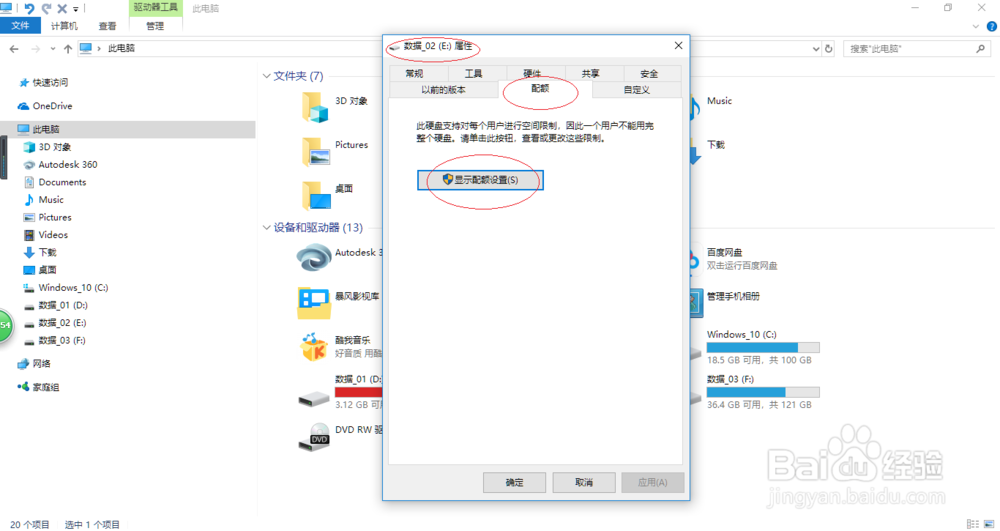
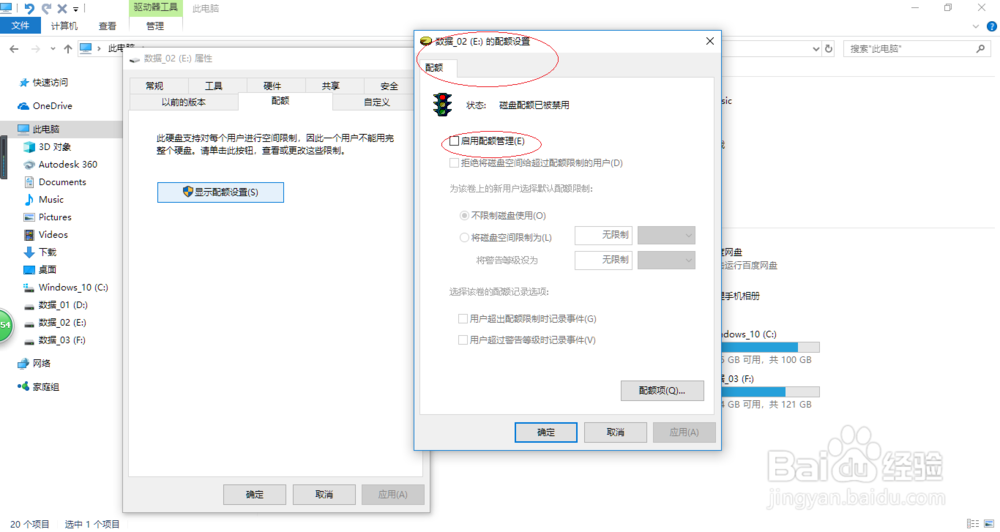
6、完成设置,本例到此谢谢关注